1、前言
Linux搭建好JDK、Maven环境
2、下载及安装
1、下载:
地址:https://mirrors.tuna.tsinghua.edu.cn/jenkins/redhat-stable/,找到对应版本下载rpm包,比如:jenkins-2.319.3-1.1.noarch.rpm,安装其他高版本可能会出现页面风格不一致的情况,但不影响使用。
将下载好的jenkins安装包,上传到服务器的/opt/jenkins(需要手动创建)目录下
2、环境依赖:
yum -y install epel-release
yum -y install daemonize
3、安装:
rpm -ivh jenkins-2.319.3-1.1.noarch.rpm
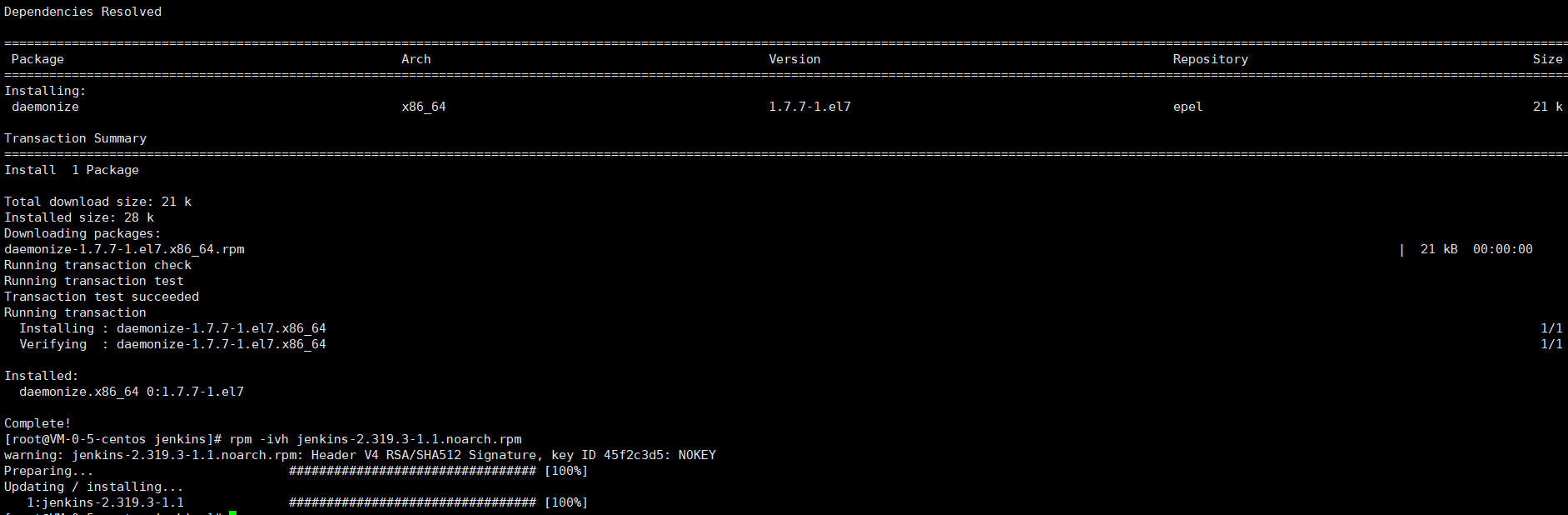
安装后工作目录为:
- /usr/lib/jenkins :WAR包位置
- /etc/sysconfig/jenkins :配置文件位置
- /var/lib/jenkins/ :默认的JENKINS_HOME目录
- /var/log/jenkins/jenkins.log : Jenkins日志文件
4、配置环境:
修改端口
Jenkins默认端口为:8080,如果存在冲突需要手动修改
vim /etc/sysconfig/jenkins
配置jdk路径
vim /etc/init.d/jenkins
#在 candidates 后追加jdk 安装路径
/usr/local/java/jdk1.8.0_131/bin/java
通过which java可以查看jdk的安装路径
配置镜像源
# 编辑配置文件
vim /var/lib/jenkins/hudson.model.UpdateCenter.xml
# 内容如下
<?xml version='1.1' encoding='UTF-8'?>
<sites>
<site>
<id>default</id>
<url>https://mirrors.tuna.tsinghua.edu.cn/jenkins/updates/update-center.json</url>
</site>
</sites>
5、配置JENKINS_USER
# 编辑配置文件
vim /etc/sysconfig/jenkins
# 修改JENKINS_USER,设置为系统root用户
JENKINS_USER="root"
6、卸载:
rpm -e jenkins #卸载
rpm -ql jenkins #检查是否卸载成功
find / -iname jenkins | xargs -n 1000 rm -rf #彻底删除残留文件
3、启动
启动命令:
systemctl daemon-reload
# 启动
systemctl start jenkins
# 重启
systemctl restart jenkins
# 停止
systemctl stop jenkins
配置自启:
systemctl enable jenkins
4、Jenkins访问与配置
4.1 访问Jenkins
浏览器输入:http://116.145.15.18:8888/ 访问Jenkins,第一次进入Jenkins需要进行解锁操作。
根据提示打开/var/lib/jenkins/secrets/initialAdminPassword文件,将里面的文本复制到管理员密码输入框中。
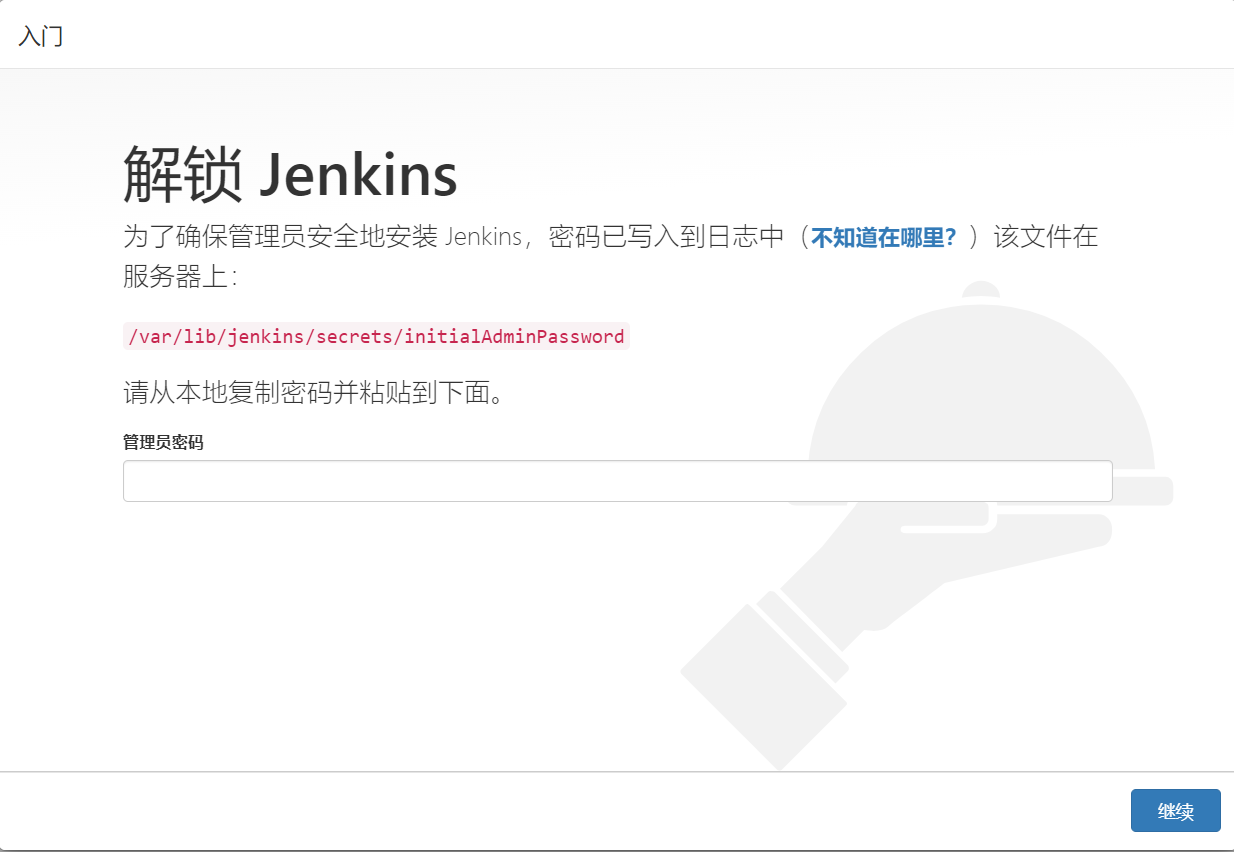
4.2 插件安装
如果解锁成功后,页面就会进行插件推荐界面了,直接选择安装Jenkins 社区推荐的插件即可。

可以看到插件的安装进度,等待安装完成即可,如果安装失败可以进行重试
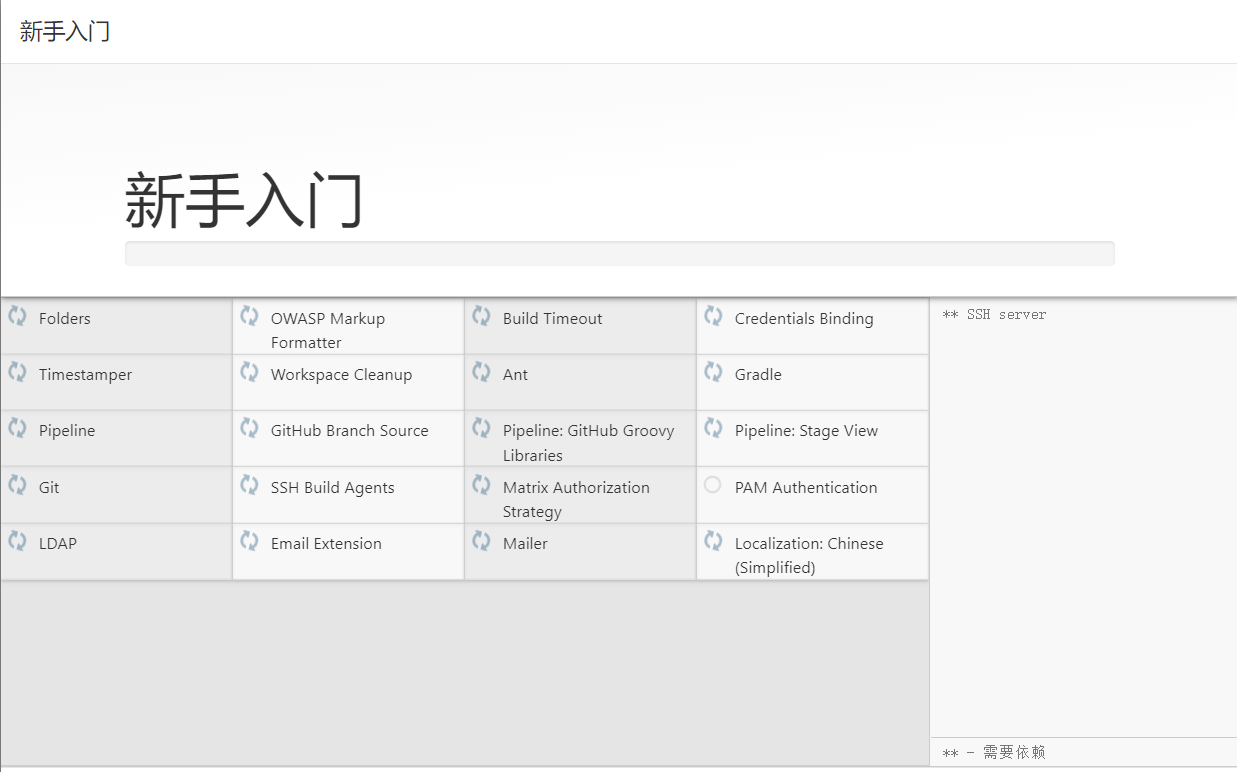
4.3 管理员用户
完成插件安装后,来到用户管理页面,成功创建用户后,后续页面一致点击'保存并完成'即可进入到Jenkins管理页面
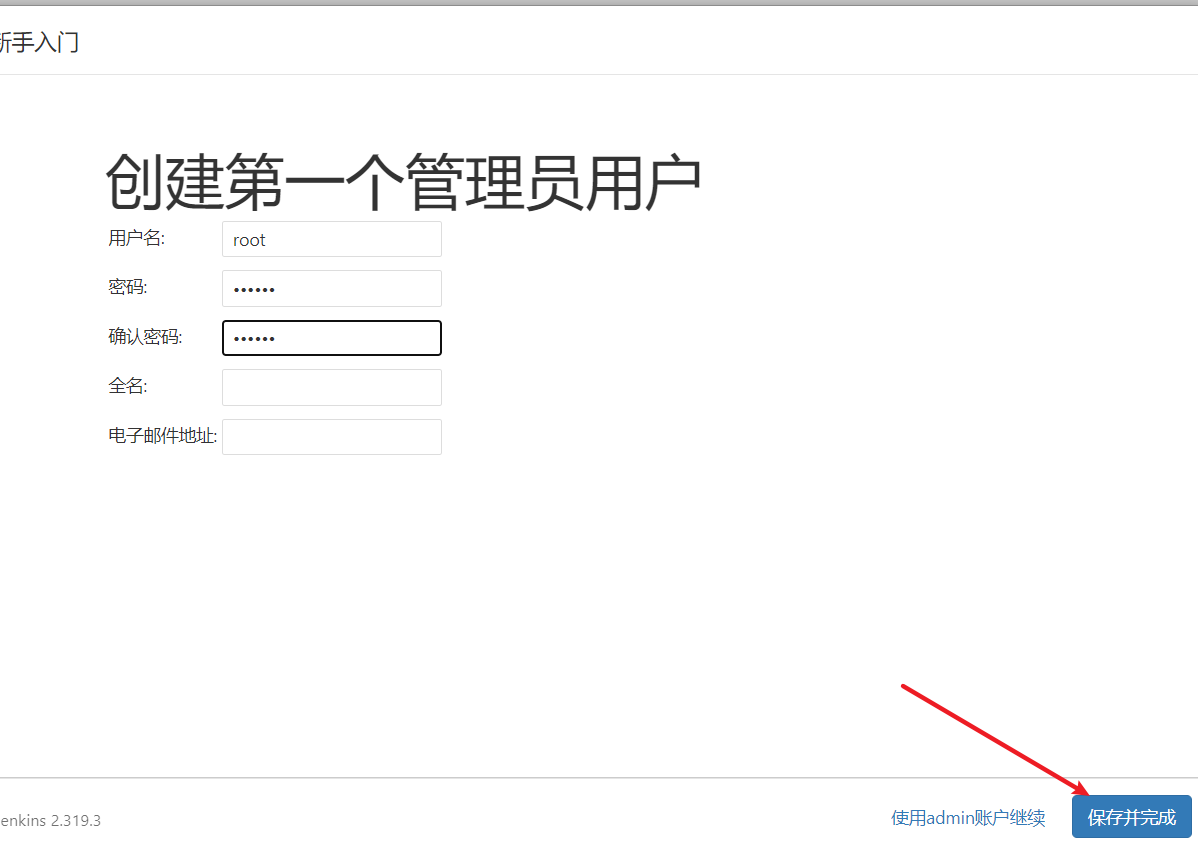
4.4 安装完成
安装完成后进入到Jenkins管理页面
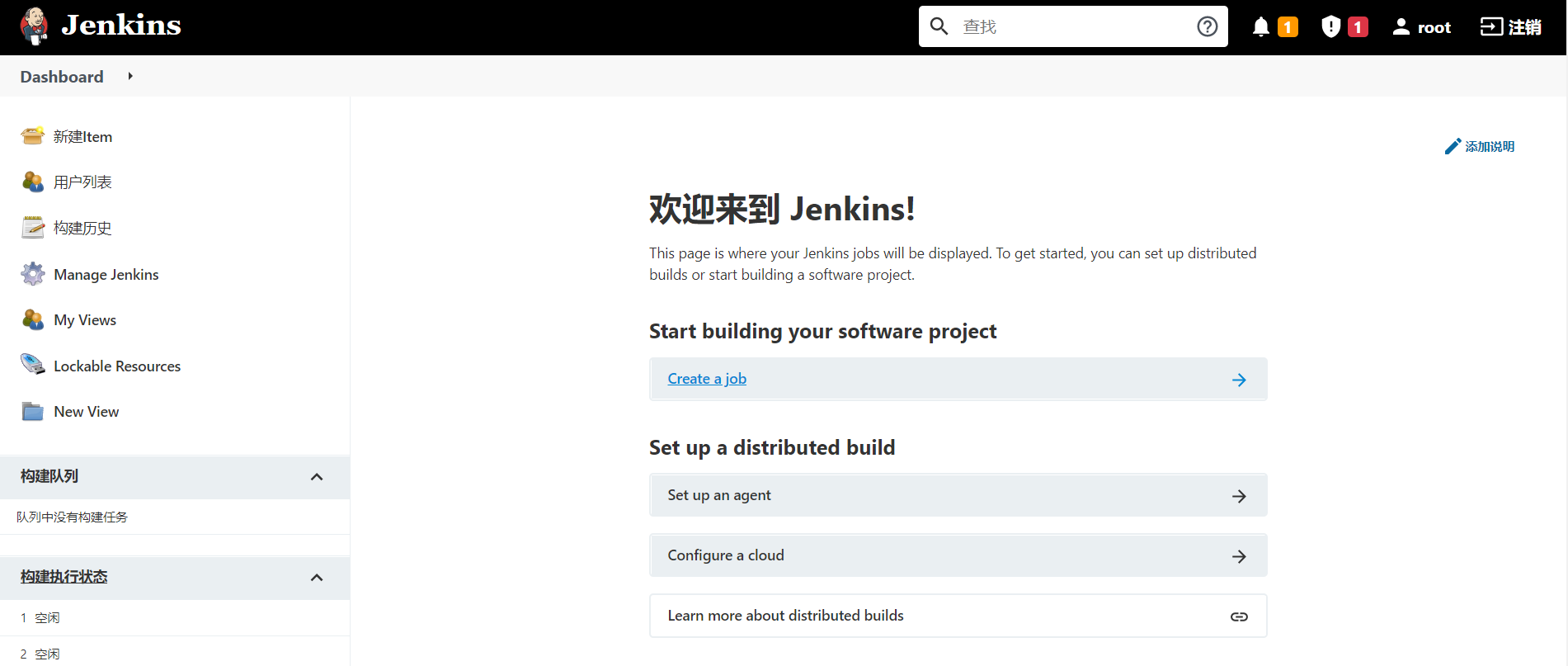
4.5 更新Jenkins(非必须)
在安装好,Jenkins后可能还会要求更新版本,否侧会出现插件安装失败的情况,当出现以下提示时Jenkins (2.321) or higher required,一定需要升级版本:
如何更新:
我们点击右上角铃铛后,拉到底部,点击下载
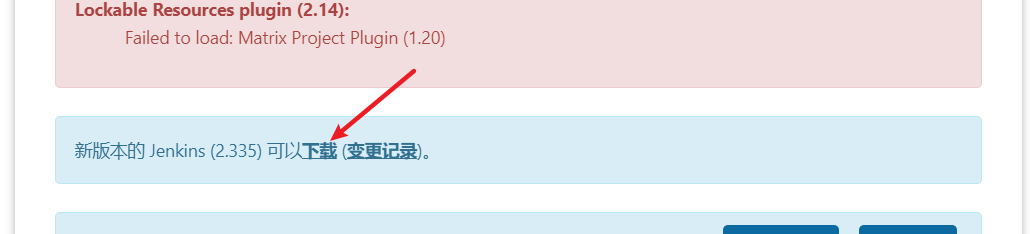
点击下载后,会下载最新jenkins.war文件,然后将jenkins.war拷贝到服务器的/usr/lib/jenkins目录下,替换以前的jenkins.war
重启Jenkins:
systemctl restart jenkins
再升级Jenkins后,再安装插件就不会出错了!
5、部署jar服务
注意:
该文档采用的部署方式是,在Linux服务器本机拉取代码并且在本机运行项目。
5.1 插件安装
- Maven Integration安装:
请求:http://116.145.15.18:8888/pluginManager/,选择可选插件,搜索Maven Integration这两个插件进行安装。
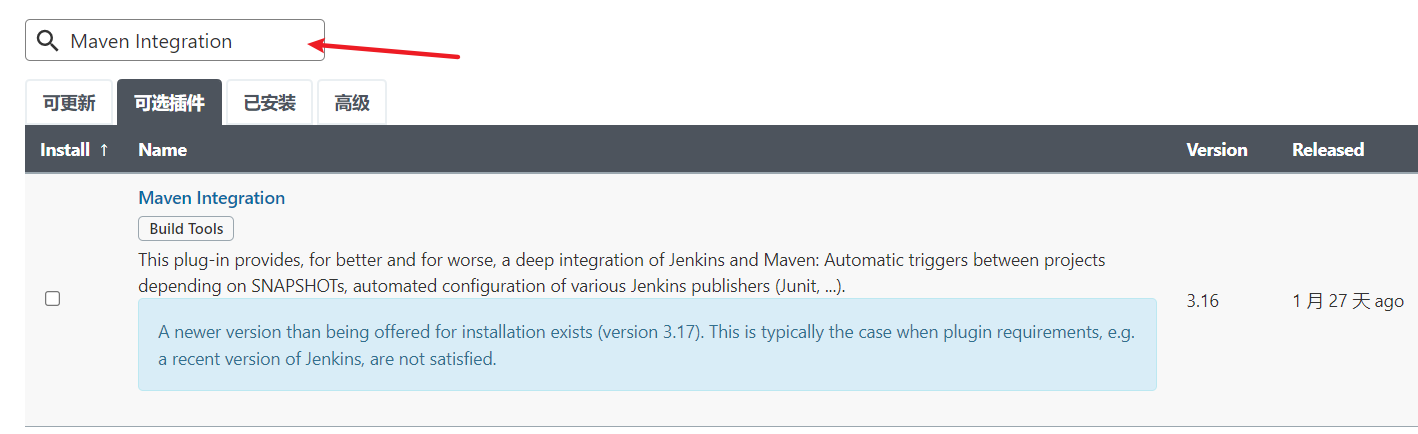
5.2 maven配置
进入到Global Tool Configuration配置页面

配置Maven的setting文件位置

配置Maven版本

5.3 JDK配置
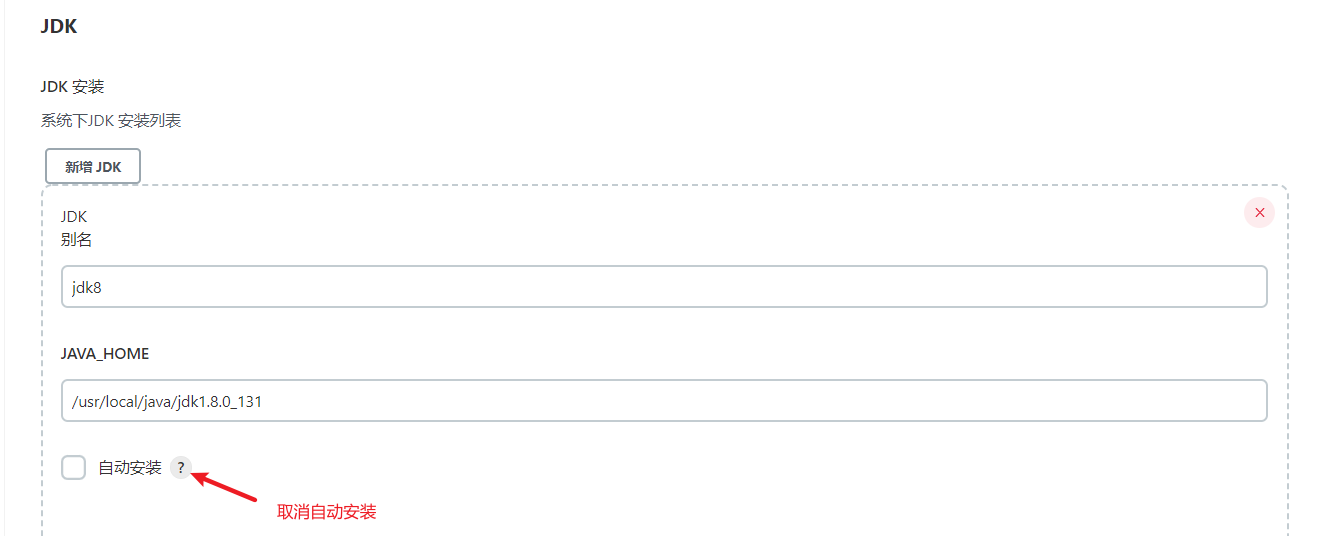
5.4 新建Maven项目

1、配置仓库地址:
首次配置SVN/Git地址,需要在添加按钮里面添加SVN/Git账号,如何无法选择SVN,那么需要在http://116.145.15.18:8888/pluginManager/ 中安装Subversion插件。
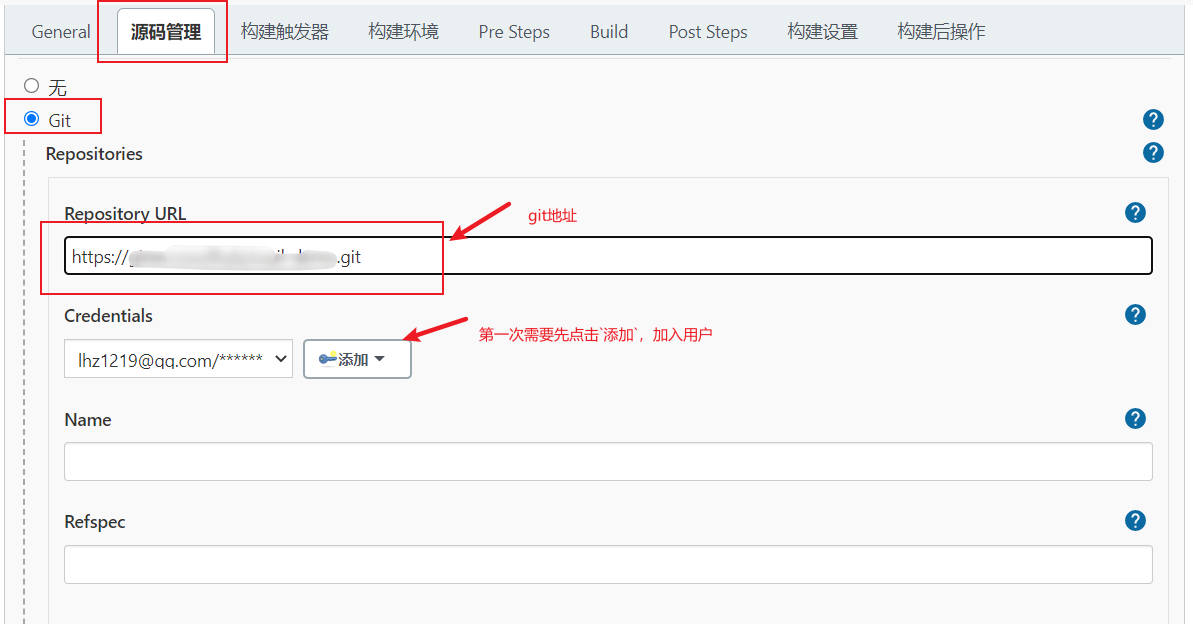
2、配置Build
配置mvn命令,比如:clean install package -DskipTests=true
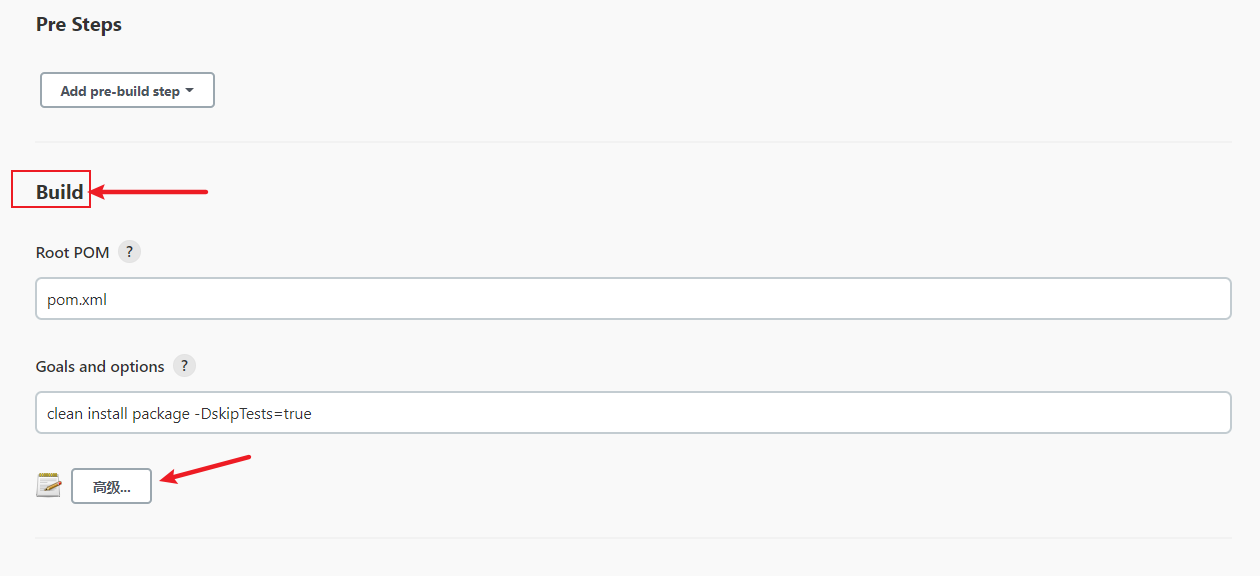
在配置Build通过高级属性,选择使用自定义的工作空间,配置代码拉取后的位置以及Maven设置,内容如下:
注意:工作空间的目录需要实现创建好,mkdir -p /home/java/workspace/test-demo
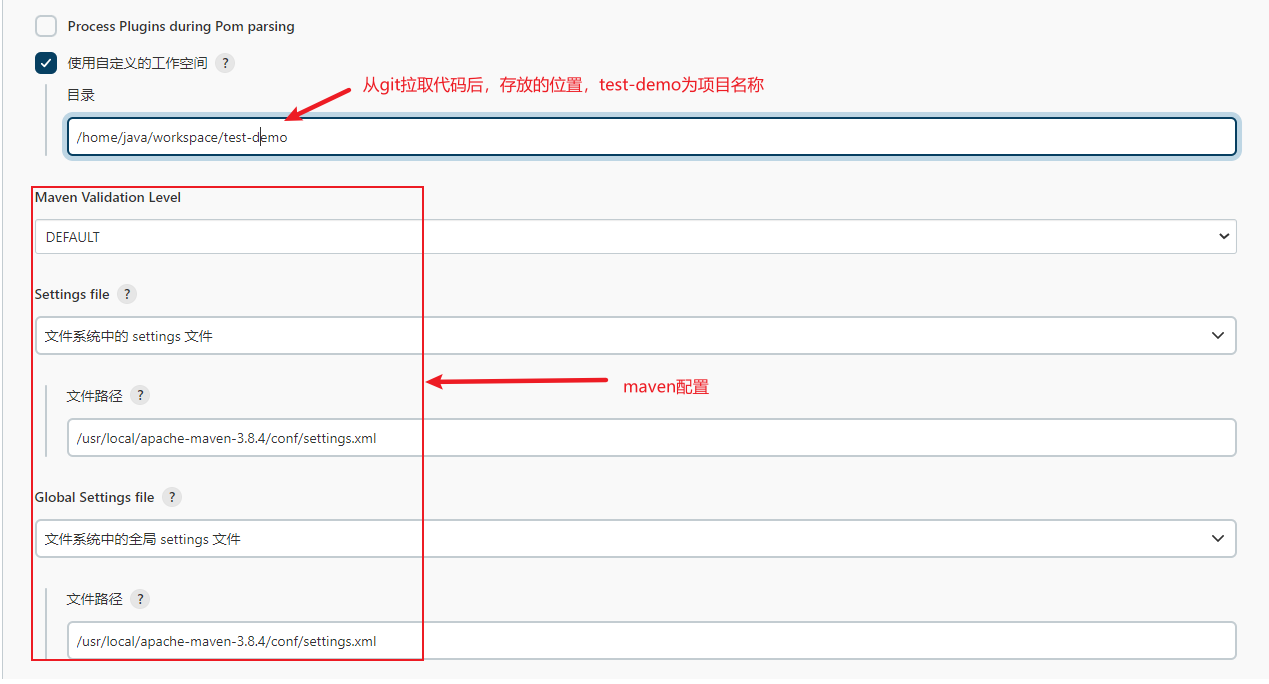
3、配置Post Steps构建

配置内容如下:

5.5 指定Git分支构建(补充)
如果我们是以Git的方式构建代码,根据上述的配置方式,默认是对master分支进行构建操作,如果存在其他分支,则不会被构建;可以通过Git Paramete插件完成,多分支构建;
1、安装插件:
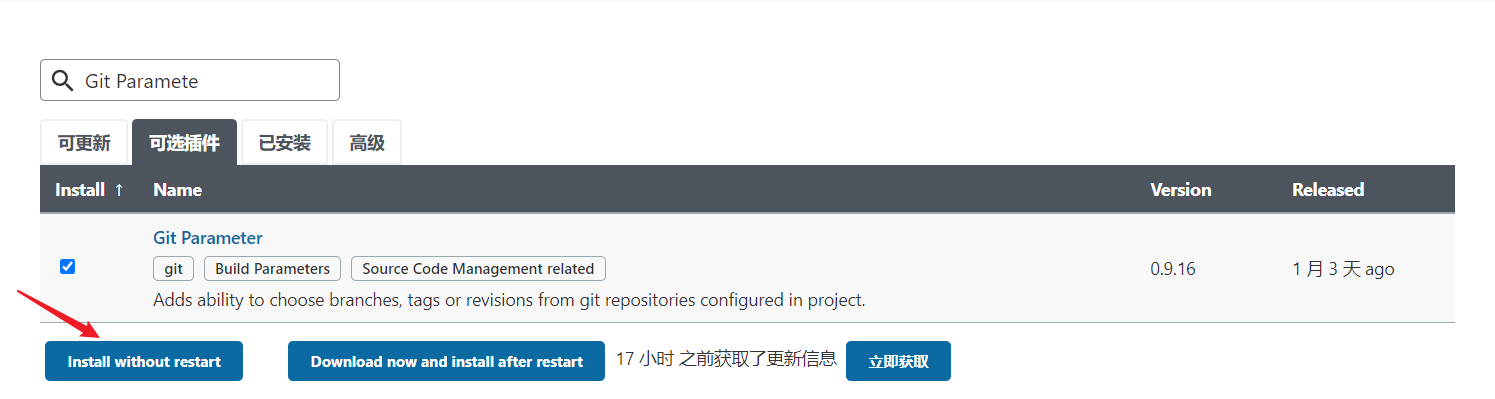
2、配置参数:选择构建Maven项目
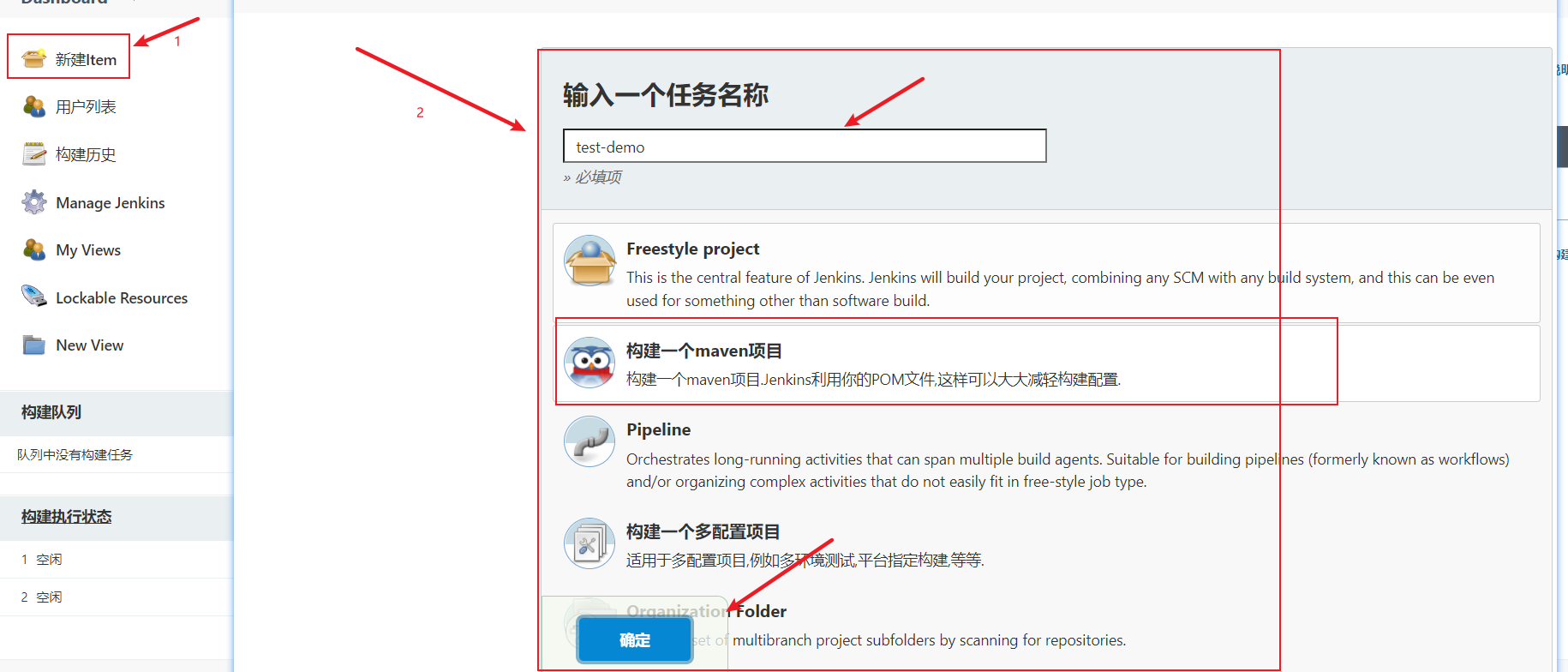
在General中配置Git参数
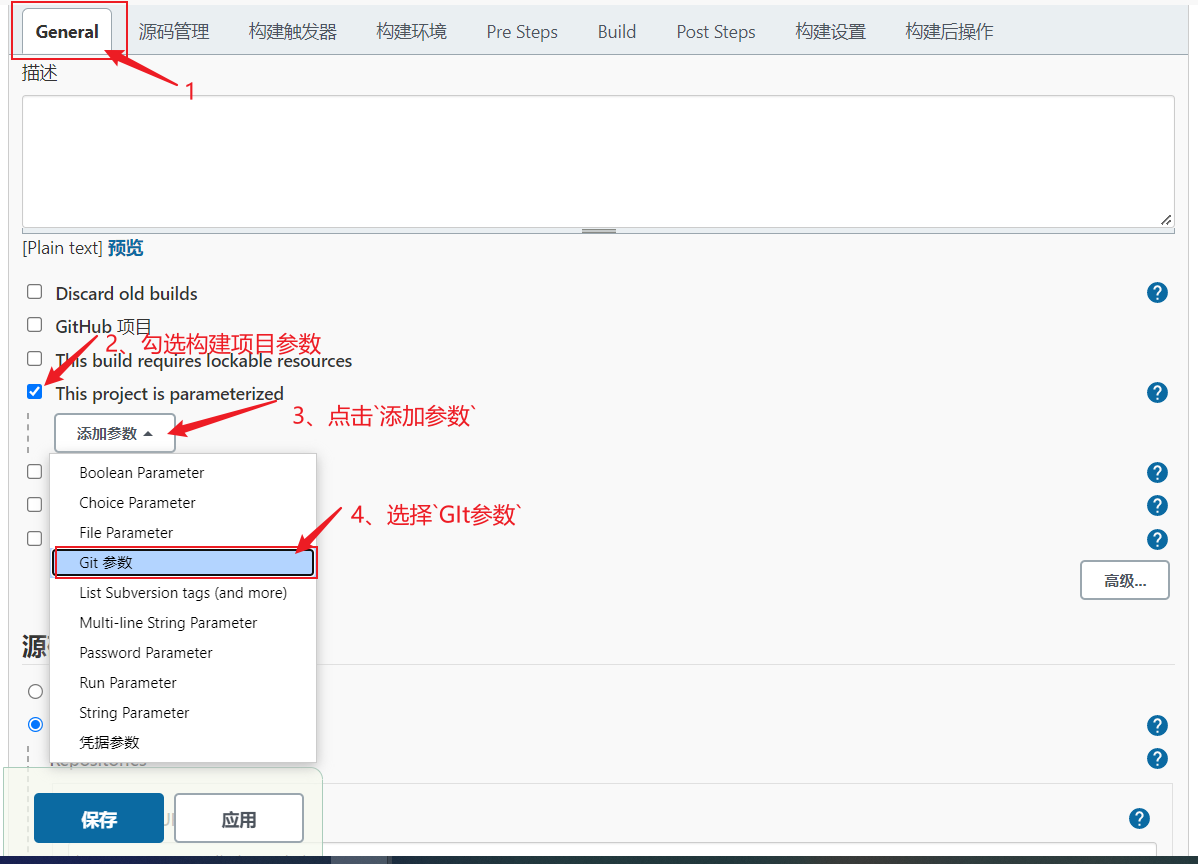
Git参数配置内容,如下:

点击高级,勾选快速过滤和排序方式

在源码管理中,设置分支名称为Git参数中配置的名称,${}里面是设置的Git参数
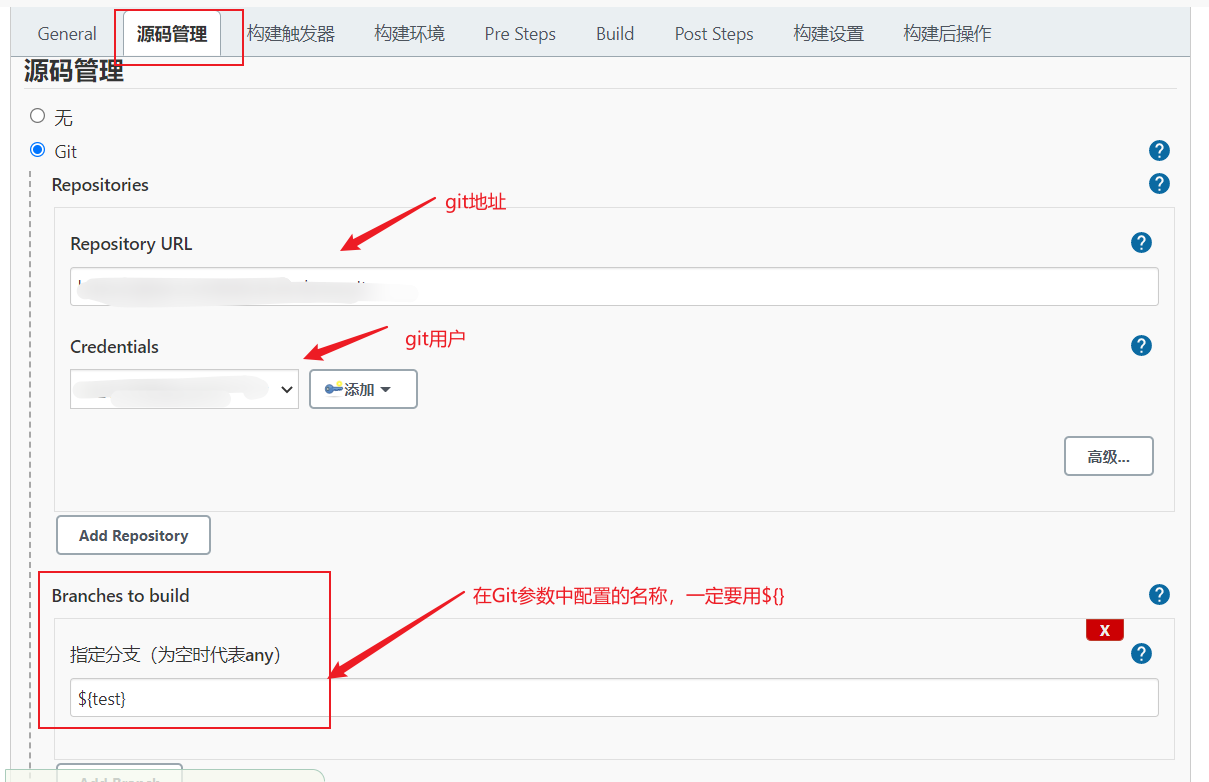
效果:
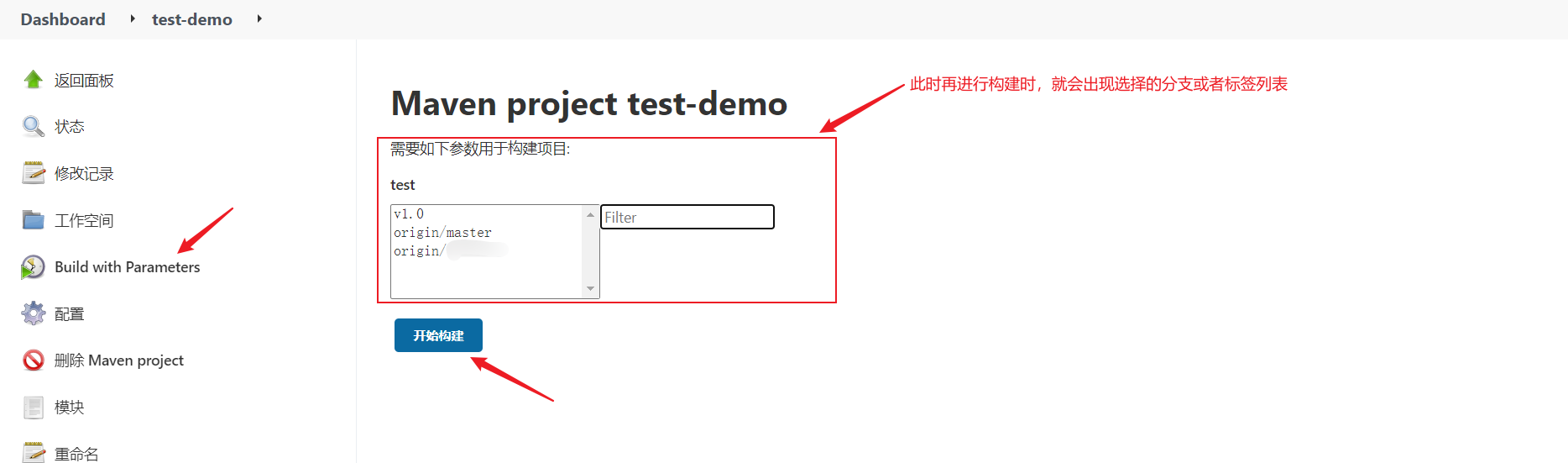
其他的配置与5.1-5.4中的保持一致
6、测试构建
当创建好Maven构建项目后,在首页会出现项目列表,选择指定项目进行构建操作,如下:
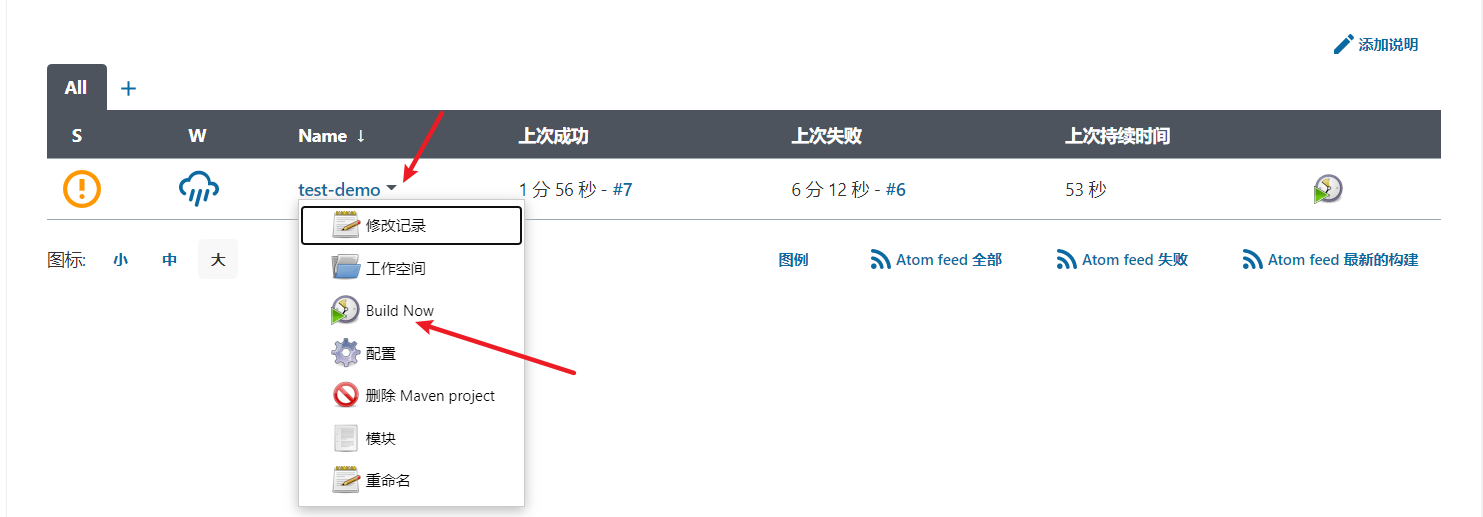
注意:点击项目名称可以查询到历史的构建记录,以及构建时的日志信息。
查看项目是否拉取成功:
cd /home/java/workspace/test-demo

查看是否部署成功:
cd /root/test-demo

7、通过脚本部署jar包
在Jenkins构建时,配置了Exec command,这里是可以执行任意脚本语句,这样就可以实现jar包部署,比如:
结合《Linux通过脚本设置开机自启jar包》实现Jenkins部署
--end--